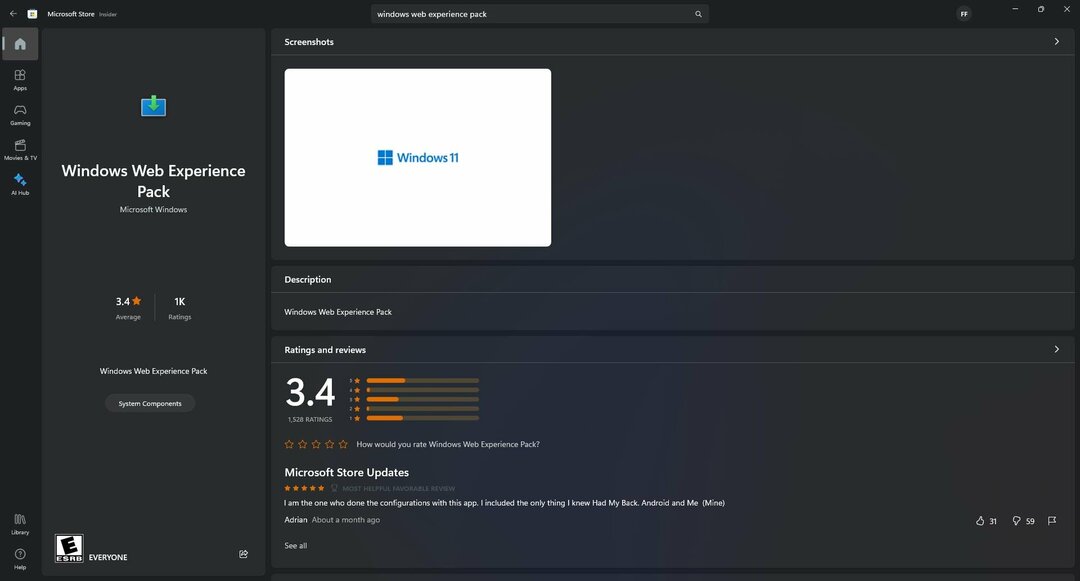Viktige elementer som dekker Out-of-Box Experience Broker
- User Oobe Broker, eller User Out of Box Experience Broker, er en prosess som kjører i bakgrunnen av Windows-operativsystemet.
- Hovedfunksjonen er å administrere brukerinteraksjoner under out-of-box-opplevelsen (OOBE) mens du installerer en ny kopi av Windows eller utfører betydelige oppdateringer.

XINSTALLER VED Å KLIKKE LAST NED FILEN
- Last ned DriverFix (verifisert nedlastingsfil).
- Klikk Start søk for å finne alle problematiske drivere.
- Klikk Oppdater drivere for å få nye versjoner og unngå systemfeil.
- DriverFix er lastet ned av 0 lesere denne måneden.
Mens du bruker datamaskinen, møter du sannsynligvis mange datamaskinprosesser. Noen kan til og med høres merkelige og urelaterelige ut. Det er tilfellet for mange brukere når de legger merke til User OOBE Broker-prosessen.
Denne guiden vil avmystifisere den, forteller deg alt du må vite om prosessen og viser deg den beste måten å deaktivere den.
Hva er User OOBE Broker-prosessen?
De bakgrunns Windows-prosess kalt User OOBE Broker, også kjent som User Out-of-Box Experience Broker, er ansvarlig for å administrere brukeropplevelsen under det første oppsettet av en ny Windows-datamaskin. I tillegg administrerer den noen få sikkerhets- og oppdateringsrelaterte oppgaver.
Selv om prosessen er en gyldig Windows-prosess, bruker den noen ganger mye CPU-strøm. Dette kan skyldes problemer som svak programytelse og forsinket systemoppstart.
Hvordan fungerer OOBE-megleren?
OOBE Broker fungerer ved å samhandle med andre Windows-tjenester og prosesser. Disse interaksjonene inkluderer opprette brukerkontoer, konfigurere sikkerhetsinnstillinger, installere oppdateringer og kjøre oppsettsveivisere.
Hvis OOBE Broker ikke fungerer som den skal, kan det forårsake ulike problemer, for eksempel treg systemoppstart, treg applikasjonsytelse, problemer med oppdateringerog problemer med installasjonsveivisere.
Deaktivering av User OOBE Broker kan være bra hvis datamaskinen din har ytelsesproblemer. Deaktivering av User OOBE Broker kan likevel også gjøre visse funksjoner ubrukelige.
Hvordan deaktiverer jeg User OOBE Broker?
1. Deaktiver prosessen i Innstillinger
- trykk Windows + Jeg å åpne Innstillinger app.
- Klikk på i venstre rute System, klikk deretter på til høyre Varsler alternativ.
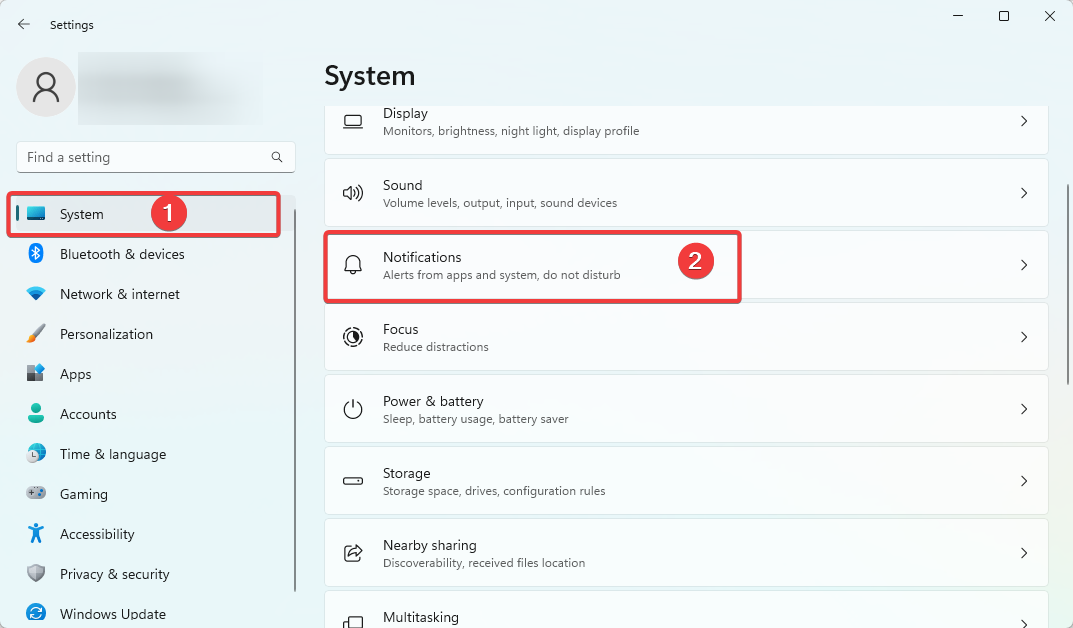
- Rull ned, utvid Tilleggsinnstillinger, og merk av i avmerkingsboksen for Vis Windows-velkomstopplevelsen etter oppdateringer og når du er logget på for å vise hva som er en og foreslått.
2. Deaktiver prosessen i Task Manager
- trykk Ctrl + Skifte + Esc å åpne Oppgavebehandling.
- Klikk på Detaljer fanen.
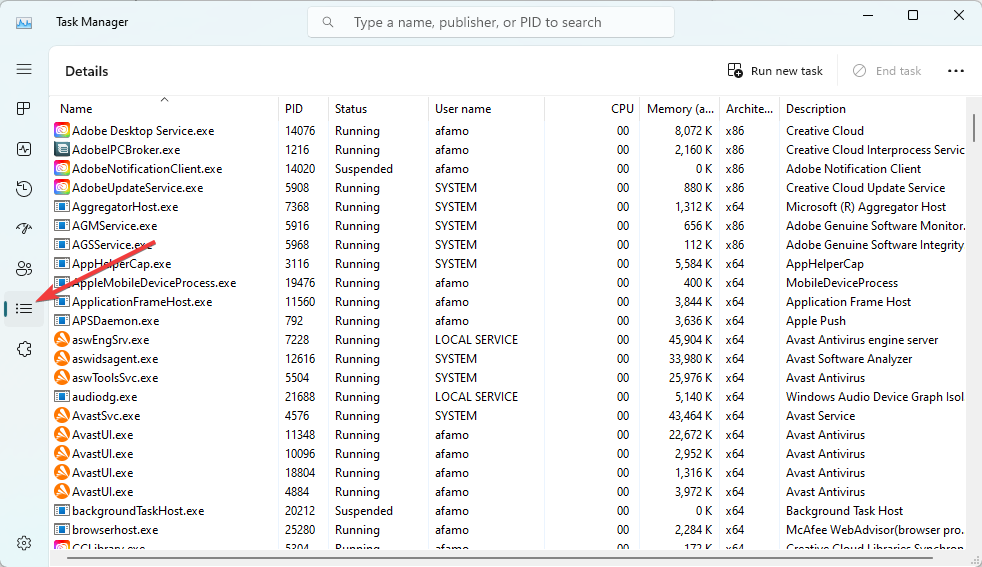
- Søk etter UserOOBEBroker.exe prosess, klikk på den og klikk på Avslutt oppgave knapp.
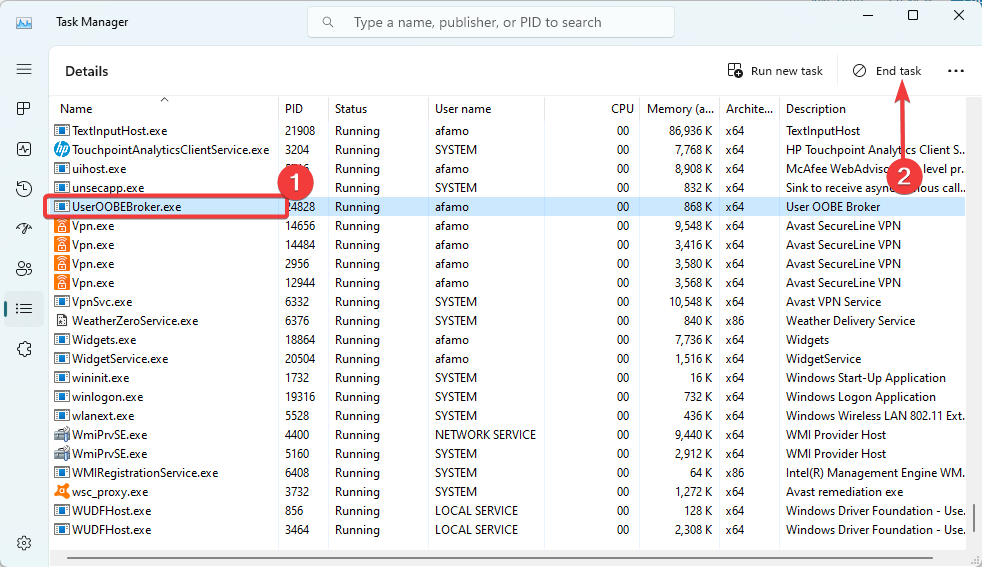
Dette er omtrent like mye det er å si om User OOBE Broker. Vi fraråder å deaktivere det med mindre det begynner å påvirke systemets ytelse.
Framtid Windows-oppdateringer bør ikke påvirkes negativt av å deaktivere User Oobe Broker. Men husk at noen oppdateringer eller betydelige systemendringer kan trenge den ferdige opplevelsen for å fungere, og at deaktivering kan hindre slike prosedyrer.
Vi elsker å underholde spørsmålene dine, så kontakt oss ved å bruke kommentarfeltet hvis du har flere spørsmål om prosessen.
Har du fortsatt problemer? Løs dem med dette verktøyet:
SPONSORES
Noen driverrelaterte problemer kan løses raskere ved å bruke et dedikert verktøy. Hvis du fortsatt har problemer med driverne, er det bare å laste ned DriverFix og få den i gang med noen få klikk. Etter det, la det ta over og fikse alle feilene dine på kort tid!